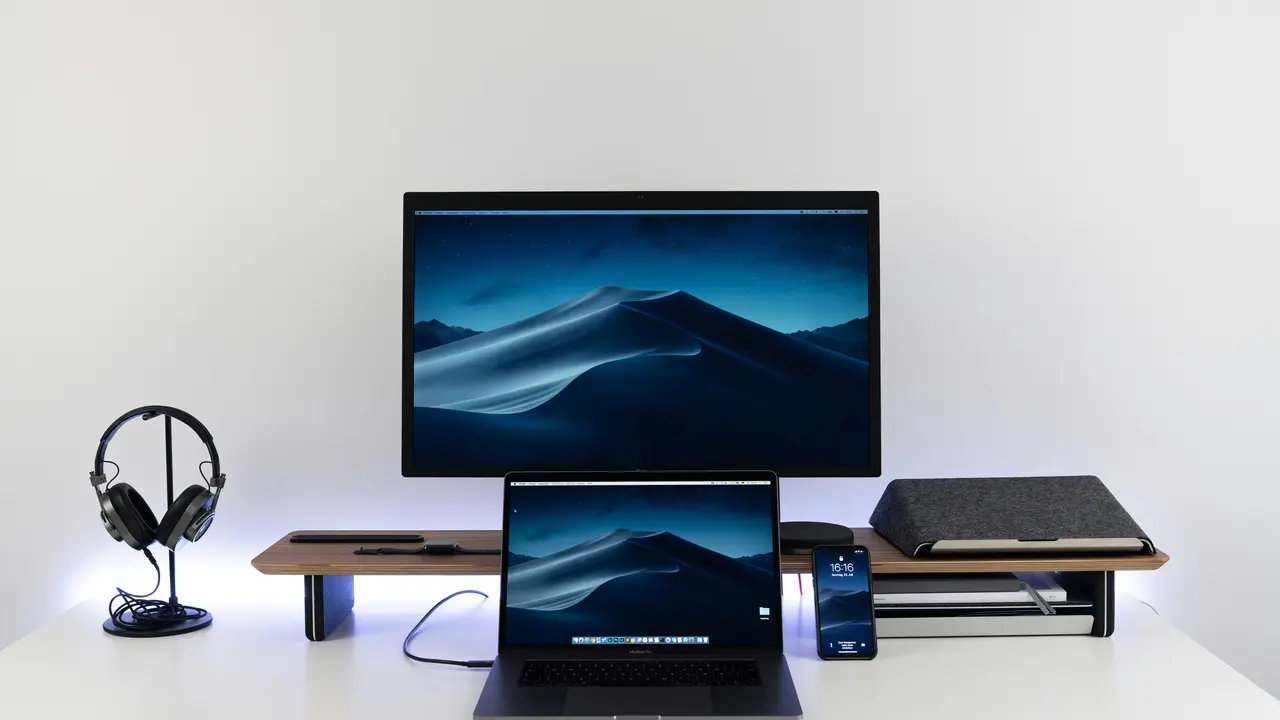Introduzione
Sei stanco di guardare uno schermo rotto o sbiadito? Stai cercando informazioni su come sostituire il monitor di un portatile? Sei nel posto giusto! In questa guida facile e veloce, ti fornirò tutte le informazioni necessarie per affrontare la sostituzione del monitor del tuo laptop, passo dopo passo, in modo da poter ridare vita al tuo dispositivo.
Strumenti Necessari per La Sostituzione del Monitor
Quali Attrezzi Usare
Prima di iniziare, è fondamentale avere gli strumenti giusti a disposizione. Ecco un elenco degli attrezzi che ti serviranno:
- Cacciavite a stella (tipo Philips)
- Cacciavite piatto
- Pinzette
- Gruppo di ventose (opzionale)
- Un panno morbido per proteggere il laptop
Dove Trovare i Ricambi
Per sostituire il monitor di un portatile, hai bisogno di un nuovo schermo. Puoi trovare i ricambi attraverso diversi canali:
- Siti di e-commerce specializzati
- Negozio di elettronica locale
- Forum e mercatini online
Preparazione alla Sostituzione del Monitor
Backup dei Dati
Prima di procedere con la sostituzione, è consigliabile eseguire un backup dei tuoi dati. Anche se il monitor non funziona, puoi collegare il portatile a un altro schermo per trasferire i file importanti.
Spegnere e Scollegare il Portatile
Assicurati sempre di spegnere il computer e di scollegarlo dalla rete elettrica. Rimuovi anche la batteria se è removibile, per evitare cortocircuiti durante il lavoro.
Come Sostituire il Monitor di un Portatile: Passo dopo Passo
1. Rimuovere il Telaio del Monitor
Il primo passo per sostituire il monitor di un portatile è rimuovere il telaio che lo circonda. Utilizza un cacciavite a stella per svitare le viti visibili. Fai attenzione a non forzare il telaio, poiché potrebbe essere incollato in alcune aree. Puoi usare delle pinzette per aiutarti a sollevare con delicatezza il telaio.
2. Scollegare il Cavo del Monitor
Una volta rimosso il telaio, dovrai scollegare il cavo che collega il monitor alla scheda madre. Questo di solito si trova sul retro del monitor. Manipola il cavo con cautela per evitare di danneggiarlo.
3. Rimuovere il Monitor Vecchio
Ora puoi rimuovere il monitor vecchio. Potresti trovare delle viti che lo fissano. Dopo aver svitato tutto, estrai lentamente il monitor dal corpo del portatile.
4. Installare il Nuovo Monitor
Prendi il nuovo monitor e posizionalo nel corpo del portatile. Assicurati che i fori per le viti siano allineati e fissa il monitor con le viti. Quindi ricollega il cavo che hai scollegato in precedenza.
5. Rimontare il Telaio
Una volta che il nuovo monitor è installato e fissato, rimonta il telaio con attenzione. Assicurati che sia fissato correttamente per evitare vibrazioni o rumori durante l’uso del portatile.
6. Testare il Nuovo Monitor
Collega il portatile e accendilo. Verifica che il nuovo monitor funzioni correttamente. Se tutto è in ordine, congratulati! Hai appena completato con successo la sostituzione del monitor del tuo portatile.
Problemi Comuni e Soluzioni
Monitor Non Si Accende
Se il nuovo monitor non si accende, verifica che il cavo sia correttamente collegato. Controlla anche se tutte le viti sono state fissate correttamente e che non ci siano cortocircuiti.
Qualità dell’Immagine Scarsa
Se l’immagine appare sfocata o con colori sbiaditi, potrebbe essere un problema di connessione. Prova a scollegare e ricollegare il cavo di collegamento.
Conclusione
Concludendo, sostituire il monitor di un portatile può sembrare un’operazione complessa, ma seguendo questi passaggi dettagliati e semplici, anche tu puoi portarla a termine senza difficoltà. Ricorda di fare sempre attenzione e di adoperare gli strumenti giusti. Se hai trovato utile questa guida, non esitare a condividerla con amici e familiari, e continua a seguirci per ulteriori consigli utili sui dispositivi elettronici!
Articoli recenti su Monitor Portatile:
- Guida facile: Come sostituire il monitor 15.6 di un portatile!
- Scopri come collegare un monitor al pc portatile facilmente!
- Da Portatile a Monitor Esterno 1080: Scopri Come Fare!
- Come Usare un PC Portatile Come Monitor per Mac: Guida Svelta
- Scopri Come Collegare il PC Portatile al Monitor in Pochi Passi!
I Migliori Prodotti Selezionati (Monitor Portatile):
- Yodoit Monitor portatile
- ASUS ZenScreen MB169CK, Monitor Portatile
- ARZOPA Monitor Portatile
- MOMODS Monitor Portatile
- MSI PRO MP161 E2U Monitor portatile FHD
I link presenti sono affiliati: acquistando tramite questi link, potrei ricevere una piccola commissione, senza alcun costo aggiuntivo per te.